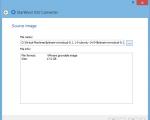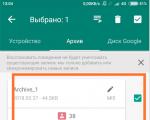Yeni Başlayanlar İçin Windows Sırları. Windows XP ve Windows Vista'da eski oyunlar nasıl çalıştırılır. Windows XP bilgisayarda güvenli mod nasıl başlatılır? Windows xp altında yazılımı çalıştırın
Hem kendine güvenen PC kullanıcıları hem de bilgisayar biliminin temellerini yeni anlamaya başlayanlar, en sevdikleri cihazdaki arızalardan eşit derecede muaf değiller. Ancak, ortaya çıkan sorunların çoğu indirilerek çözülebilir. işletim sistemi güvenli modda. Bu durumda, bilgisayarda gerçekleştirilen son eylemleri geri almak yeterlidir - ve olması gerektiği gibi çalışacaktır. Bununla birlikte, bazıları için zor bir durumdan basit bir çıkış yolu ise, o zaman diğerleri için yeni ve ciddi bir sorundur. Windows XP çalıştıran bir PC'ye ne dersiniz? Hadi çözelim.
1 numaralı yöntem: "Çalıştır" komutunu kullanarak Windows XP'yi güvenli modda başlatın
Kapatılmadan önce bilgisayarda bir sorun algılanırsa ne yapmalıyım? Örneğin, bir virüsten koruma programıyla kontrol ettikten sonra, işe basmakalıp bir şekilde müdahale eden "hiçbir yerden gelmeyen ve hiçbir yerden gelmeyen" virüs dağları bulundu. Bu durumda PC'yi çıkmadan güvenli modda başlatmak mümkün müdür? Windows sistemleri XP? Yine de olur! Bunu yapmak için, bilgisayarda yüklü olan Çalıştır yardımcı programını kullanmanız yeterlidir.
Başlamak için, görev çubuğunda "Başlat" düğmesini bulun ve farenin sol tuşuyla tıklayın veya klavyedeki simgeyi bulun ve tıklayın. Şimdi "Başlat" menüsünde "Çalıştır" sekmesini arıyoruz ve benzer şekilde fare tıklamasıyla açıyoruz: 
Görünen sistem penceresinde boş alana değeri girin msconfig ve klavyede Enter tuşuna basarak veya sistem tarafından önerilen Tamam seçeneğine tıklayarak seçiminizi onaylayın: 
Sonuç olarak, "Sistem Ayarları" penceresi görünecektir:

Açılan sistem penceresinin üst kısmında BOOT.INI sekmesini buluyoruz ve farenin sol tuşu ile üzerine tıklıyoruz. Bu bölümde, önyükleme seçeneklerinde SAFEBOOT'un yanındaki kutuyu işaretleyin ve bağlı olarak istenen seçenek Minimal, Ağ veya Minimal (AlternateShell) öğesinin yanında.
Fark ne? İlk durumda, temel ayarlarla Windows XP; ikincisinde - erişimi olan ağ sürücüleri; üçüncüsü - komut satırını kullanma yeteneği ile. Ancak hangi seçeneği beğenirseniz beğenin, Windows XP'de yapılan ayarları onaylamak için sekmenin en altında bulunan Tamam veya Uygula düğmesine tıklamanız gerekir: 
Bir sonraki pencerede "Yeniden Başlat" seçeneğini seçin:

Bundan sonra, bilgisayarda “Güvenli Mod” parametresi ayarlanacak ve Windows XP seçilen güvenli modda otomatik olarak yeniden başlatılacak ve hemen sonra size bildirilecektir. tam dolu ilgili sistem penceresinin görünümü:

Güvenli modda önyükleme yaptıktan sonra bu uyarı görünecektir, bu modda çalışmaya devam etmek için burada "Evet" i tıklamanız gerekir.
Sistem mesajına yanıt olarak "Güvenli Mod" parametresini kaydetmek için "Evet" seçeneğine sol tıklayın veya klavyeden Enter tuşuna basın. Birkaç dakika ve bilgisayar çalışmaya hazır. Gördüğünüz gibi, karmaşık bir şey yok!
Yöntem #2: Windows XP'yi Önyüklerken Güvenli Modu Başlatma
Belki de bu, kullanıcılar tarafından hızlı bir şekilde başlatmanıza yardımcı olacak en ünlü ve yaygın olarak kullanılan yöntemdir. Windows bilgisayar Güvenli modda XP. Bu nasıl kullanılır? Sadece!
Bunu yapmak için, bilgisayarı her zamanki gibi güç düğmesine basarak ve pencere görünmeden hemen önce açın. Windows önyüklemesi XP'yi 3-5 saniye basılı tutun, klavyedeki F8 veya F4 düğmesine sürekli basın. Sonuç olarak, Windows menüsü görünmelidir:

- temel mod: Windows XP'nin ana bileşenlerini başlatır;
- ağ sürücüleri desteği ile;
- komut satırı erişimi ile.
Mod seçimi yapıldıktan sonra onaylamak için Enter tuşuna basın. Sonuç olarak, sistem güvenli modda oturum açacaktır.
Windows XP Güvenli Mod'u başlatmazsa ne yapılmalı?
Bazen, ne kadar uğraşırsanız uğraşın, bilgisayar bilinen yöntemlerden hiçbirini kullanarak güvenli modda başlamak istemeyebilir. Bu sorunun nedeni safça basit - virüsler zarar verdi Windows kayıt defteri. Bu durumda iki seçenek vardır:
- bilgisayarınızı geri yükleyin (sistem geri alma);
- PC'ye özel programlar yükleyin.
Arşiv kopyasıyla ilgilendiyseniz, bu harika. Ancak, sistemi geri yükleyecek hiçbir şey yoksa, bu durumda en iyi seçenek indirip bir PC'ye kurmaktır. ücretsiz program Güvenli Mod Onarımı veya SafeBootKeyOnarım. Onların yardımıyla, kayıt defteri anahtarlarının bozuk değerlerini "yeniden canlandırabilir" ve buna göre yeniden başlattıktan sonra bilgisayarda güvenli modu başlatabilirsiniz. Önemli olan - sorunu çözdükten sonra favori cihazınızda virüs olup olmadığını kontrol etmeyi unutmayın!
Gördüğünüz gibi, Windows XP'yi bir PC'de güvenli modda başlatmanın çeşitli yolları vardır. Size en uygun seçeneği seçin ve hızlı ve verimli bir şekilde sorun giderin!
Windows 10'un piyasaya sürülmesine rağmen en popüler işletim sistemlerinden biri Windows 7'dir. Kullanıcılar onu tercih ediyor. Ancak, başta ofis programları olmak üzere bazı programlar ve oyunlar Windows XP'de düzgün çalışır. İkinci bir işletim sistemi kurmanız gerekiyor. Ancak, PC zayıfsa veya sınırlı miktarda sabit disk alanına sahipse, bu seçenek en iyisi değildir. Bu nedenle, bu işletim sistemini aşağıdakilerle taklit etmeyi deneyebilirsiniz: pencereler XP modu.
Windows XP Modu nedir?
Windows modu XP Mode, Windows 7 işletim sisteminde sanal bir makine olarak ve bazı programları açma aracı olarak çalışır. Windows XP Modu ayrı bir çalışma penceresinde başlar ve PC'yi açtığınızda Seven programları listesinde görüntülenir. Bir programla karşılaştırılabilir, ancak Windows XP'nin tamamen işlevsel bir sürümü olduğu için doğru olmayacaktır. İçinde belgeler oluşturabilir ve kaydedebilir, internette gezinebilir, hizmetlere ve programlara erişebilir, bir CD-DVD sürücüsü kullanabilirsiniz.
XP Mode'u yüklemeden önce bilmeniz gerekenler nelerdir?
PC'nize Windows XP Mode'u yüklemeden önce, bilgisayarın aşağıdaki gereksinimleri karşılayıp karşılamadığını iki kez kontrol etmeye değer:
- İşletim sistemi Windows 7 derlemesi Ultimat, Professional veya Enterprise;
- Donanım sanallaştırma desteği. Microsoft yardımcı programını kullanarak PC'nizde bu parametreyi kontrol edebilirsiniz.
XP modunda sanal makine çalışmıyor Windows sürümleri 7 ev yapımı. Ancak bu, başaramayacağınız anlamına gelmez.
Windows 7'de XP Modu Kurulumu
Bağlantıyı kullanarak Microsoft web sitesine gidiyoruz ve işletim sisteminiz olarak Windows 7 Professional'ı seçiyoruz. Site, Windows XP Modu için kurulum dosyasını indirmenize izin vermeyeceğinden Ana Sayfa'yı ayarlamamalısınız. Ardından, dili seçin ve "İndir"e tıklayın.

İndirdikten sonra Windows Virtual PC ve Windows XP Mode güncellemesini indirmenizde fayda var. Bu sırayla kurulmaları gerekir:
- Windows XP Modu;
- Sanal bilgisayar;
- Windows XP Modu güncellemesi.
Hatalara neden olmamak için kurulum sırasını ihlal etmek gerekli değildir. Yükleme sırasında "Bu güncelleme sizin bilgisayarınız için geçerli değil" hatası görünürse, yanlış işletim sistemini seçtiniz demektir.

"Donanım destekli sanallaştırma devre dışı bırakıldığı için Windows Virtual PC başlatılamıyor" hatası göz ardı edilebilir. Windows XP Modu yüklenerek çözülür.
Üç paketi de yükledikten sonra, bilgisayarınızı yeniden başlatmanız gerekir. Mod ayarlanacaktır. Ancak, Başlat menüsünden başlatmak mümkün olmayacaktır. Bu "sorunu" çözmek için "C" sürücüsüne, ardından "Program Dosyaları" klasörüne, "Windows XP Modu"na gitmelisiniz.

Klasörde “Windows XP Mode base.vhd” dosyasını bulup sağ tıklıyoruz. "Özellikler"i seçin. "Güvenlik" sekmesine gidin ve "Gelişmiş"i tıklayın.

Gelişmiş seçenekler penceresinde "Sahip" sekmesini açın. Varsayılan "Sistem" olacaktır. "Değiştir"i tıklayın.

Bir sonraki pencerede mevcut Windows hesabınızı seçin.

Dosyanın haklarının size verildiği konusunda bilgilendirileceksiniz.

"Gelişmiş Seçenekler" e dönüyoruz. "İzinler" sekmesine gidin. "Tümü"nü seçin ve "Düzenle"yi tıklayın.

Bir sonraki pencerede aynısını yapın.

Tam erişim için işaretler koyduk.


Yeni pencerede, "Oluştur sanal makine". Bir isim verin ve "İleri" yi tıklayın. sonra ses ayarını yapıyoruz rasgele erişim belleği ve "İleri"ye tıklayın. Bir sonraki pencerede, "Mevcut bir sabit diski kullan" seçeneğini seçin ve "C" sürücüsünde, "Program Dosyaları" klasöründe bulunan Windows XP Mode base.vhd yolunu belirtin. Ardından "Oluştur"u tıklayın.

Şimdi PC'yi yeniden başlatıyoruz. Windows emülatörü XP aktif olmadığı için bir süre çalışacaktır.
Microsoft'un en güçlü ve zayıf yönlerinden biri, geriye dönük uyumluluğa odaklanmasıdır. Çoğu Windows uygulaması, Windows 8'de düzgün çalışacaktır. Bu, özellikle Windows 7'de çalışıyorlarsa geçerlidir, çünkü Windows 8 öncekine çok benzer.

Problemin çözümü:
Daha eski oyunlar ve yazılımlar, özellikle XP ve Win 98 veya DOS gibi eski işletim sistemleri için tasarlanmış olanlar düzgün çalışmayabilir. Karşılaştığınız yazılım ne olursa olsun, ister bir bilgisayar oyunu ister iş yazılımı olsun, oyunun adını ve ardından "Windows 8" yazan bir Google araması veya tam olarak aldığınız hata mesajını soruna karar vermenize muhtemelen yardımcı olacaktır. Aşağıdaki ipuçları farklı yazılım türleri için geçerlidir, ancak arama Ek Bilgiler, kendi programınızla ilgili olarak her zaman iyi bir alternatiftir.
Oyunlar ve programlar neden uyumsuz olabilir?
Bir uygulamanın Windows 8'de düzgün çalışmamasının birçok nedeni olabilir.
Kötü programlama: Bazı programlar yönetici haklarına bağlı olabilir, XP'de sorunsuz çalışır, ancak daha yeni sürümlerde normal bir kullanıcı olarak çalışırken sorun yaşar. Örneğin bazıları, Windows'un eski sürümlerinden gelen isteklere bağlıdır ve bu istekler, o zamandan beri işletim sisteminin daha yeni sürümlerinde uygulamaları ele geçirdikleri bildirildiği için kullanımdan kaldırılmıştır.
Eski yazılım sürümlerine bağımlılık: Yazılım, varsayılan olarak Windows 8'de yüklü olmayan NET Framework sürüm 3.5 gibi daha eski kitaplıkları kullanabilir.
16 bit yazılım: Windows'un 64 bit sürümleri artık 16 bit Windows uygulamalarıyla uyumlu değildir. 3.1 için yazılmış 16 bitlik bir uygulamanız varsa, onu çalıştırmak için Windows 8 32 bit kullanmanız gerekir.
DOS C: Windows 8, XP'den sonraki tüm sürümler gibi artık DOS üzerinde çalışmıyor. Bazı DOS programları çalışmaya devam ederken, DOS bilgisayar oyunları gibi DOS için yazılmış gelişmiş yazılımlar, Windows Komut İstemi (Komut Satırı) ortamında çalışmaz.
güncellemeden önce
Microsoft, yükseltmeden önce gözden geçirebileceğiniz bazı bilgiler sunar. Bilgisayarınızı tarayarak oyunların, yazılımların ve donanımların Windows 8'de düzgün çalışıp çalışmayacağını söyleyen Windows 8 Yükseltme Yardımcısı'nı indirip çalıştırabilirsiniz. kullanışlı bilgi.

Yazılım güncellemesi
Oyun Windows 8'de çalışmıyorsa, onu güncellemeniz gerekir. En son sürüm ve mevcut tüm yamaları yükleyin. Örneğin, diskten yüklenen eski bir oyun Windows 8'de çalışmayabilir, ancak oyunun geliştiricisi, oyunu işletim sisteminin yeni sürümlerinde çalıştırmanıza izin veren bir yama yayınlamış olabilir. Örneğin, birçok Windows Live oyunu, bir güncelleştirme yüklenene kadar düzgün çalışmaz.

Yazılımı çalıştırmak için gereken eski kitaplıklara da ihtiyacınız olabilir. Örneğin, Windows 8, .NET Framework sürüm 4.5'i içerir. .NET Framework ile ilgili bir hata görürseniz, kontrol paneline gitmeli ve NET 3.5, 3.0 veya 2.0'a bağlı yazılımları çalıştıracak olan .NET Framework 3.5 paketini kurmalısınız.

Yönetici olarak çalıştır
Sorunlu bir uygulamayı başlatmak oldukça basit olabilir, bazen yönetici olarak çalıştırmak yeterlidir. Windows, kural olarak, uygulamanın ek haklara ihtiyacı olup olmadığını bağımsız olarak belirler ve onu yönetici olarak çalıştırır, ancak bu işlev her zaman çalışmayabilir. Bir programı yönetici olarak çalıştırmak için kısayoluna sağ tıklayın ve "Yönetici olarak çalıştır"ı seçin.

Kullanıcı Hesabı Denetimini tamamen devre dışı bırakarak da bu sorunu çözebilirsiniz. Ancak, önemli bir güvenlik noktası olduğundan ve sistem çok daha iyi hale geldiğinden bununla ilgili hatalar nadir hale geldiğinden, Kullanıcı Hesabı Denetimi'nin devre dışı bırakılmasını önermiyoruz. Windows Vista. Windows için hemen hemen tüm programlar, Kullanıcı Hesabı Denetimi etkinleştirildiğinde düzgün çalışır.
Uyumluluk modu

Windows 8, sorun giderme için bir uyumluluk özelliği içerir. Başlamayan programın kısayoluna sağ tıklayın, "Özellikler"i seçin ve "Uyumluluk" sekmesine gidin. Buradan, Uyumluluk Sorun Gidericisini çalıştırabileceksiniz. Alternatif olarak, programı XP veya Win 98 dahil olmak üzere önceki Windows sürümlerinde çalışıyormuş gibi göstererek kandırabilirsiniz. Bu, işletim sisteminin önceki sürümlerinde iyi çalışan yazılımlarla ilgili sorunların çözülmesine yardımcı olacaktır. Uyumluluk sekmesi, programı her zaman yönetici modunda çalıştırmanıza da olanak tanır - program yalnızca yönetici olarak çalıştırılıyorsa kullanışlıdır.
DOSBox'ı kullanın
Windows'ta çalışmayan eski bir DOS uygulamanız varsa -muhtemelen orijinal DOOM gibi eski bir oyundur- onu DOSBox'tan çalıştırabilirsiniz. DOSBox ücretsiz uygulama, bir pencerede tam bir DOS ortamını taklit ederek Windows'ta DOS uygulamalarını çalıştırmanıza izin verir. DOSBox, şundan daha iyi uyumluluğa sahiptir: Komut satırı. O kadar iyi çalışıyor ki, bazı geliştiriciler oyunlarını DOSBox için optimize ediyor - Steam mağazasından orijinal DOOM veya Quake'i satın alırsanız, bunlar DOSBox ile birlikte geliyor.
Sanal makine kullan
Sanal makineler, Windows'un önceki sürümlerinde çalışan programları çalıştırmanıza olanak tanır. Bir sanal makine ile örneğin XP'yi yükleyebilir ve onu pencereli modda çalıştırabilirsiniz. Bundan sonra, eski yazılımı sanal makinenin altından çalıştırabilirsiniz. Windows 8, Win 7'den XP uyumluluğunu desteklemez, ancak bu özelliği XP'yi VirtualBox veya VMware Player'a kurarak elde edebilirsiniz.

Sanal makinelerin çok daha yavaş olmaları ve 3D grafiklerin çok vasat çalışması nedeniyle oyunlar için ideal olmadığını belirtmekte fayda var. Ancak sanal makinelerin 3D grafikler için sınırlı desteği vardır, bu nedenle çok eski bir oyundan bahsediyorsak, sanal bir makinede iyi çalışması gerekir. Yazılım belirli bir donanıma doğrudan erişim gerektirdiğinde de sorunlarla karşılaşabilirsiniz - bir USB cihazını sanal bir makineye takabilirsiniz, ancak bilgisayarın donanımına doğrudan erişime bağlı olan yazılım çalışmayacaktır.
Belirli oyunlar için sorun giderme ipuçları
G8 kullanıcıları, zamanında yeni sürümlerle değiştirilen veya güncellenen yazılımlardan ziyade oyunlarda sorun yaşarlar. Belirli bir oyunla ilgili sorun yaşıyorsanız PC Gaming Wiki'de oyunu aramayı deneyin. Bu site çoğu oyun için ayrıntılı sorun giderme bilgileri sağlar - yalnızca Win 8 için değil, Microsoft işletim sistemlerinin diğer sürümleri ve diğer işletim sistemleri için.
Birçoğumuz, tanıdık programlardan ve hatta birkaç yıldır üzerinde çalıştığımız işletim sisteminin özelliklerinden bile vazgeçmeyi zor buluyoruz. Yeni sistem eskisine benzemiyor ve tüm yazılımlar uyumluluk modunda bile çalışmıyor. Özellikle bu tür konformistler için, sanal bir makine kullanılarak başlatılabilen Microsoft XP modunu buldular.
1. Adım: Windows 7 sürümünüzü kontrol edin
Windows 7 için XP ModuMicrosoft, Windows 7 Professional, Ultimate ve Enterprise sürümleri için ücretsiz bir Windows XP modu sunar. İçinde çalışırken, kullanmaya devam edebilirsiniz önceki sürümler Windows 7'de artık çalışmayan uygulamalar.
Öncelikle Windows 7'nin hangi sürümüne sahip olduğunuzu kontrol edin, bunun için + [Duraklat] tuş kombinasyonuna basın veya ana menünün "Bilgisayar" sekmesine sağ tıklayın ve "Özellikler" öğesini seçin.
Home Basic veya Home Premium kuruluysa, biraz çalışmanız gerekecek.
2. Adım: XP modu için dosyaları indirin
Başlamak için, sanal makineyi kurmak üzere Windows Virtual PC programına ihtiyacınız olacak.
Ardından gerçek XP modunu başlatın. Windows 7 64-bit kullanıyorsanız, Microsoft'tan uygun indirme kaynağından XP modunu indirmeniz gerekecektir.
Çıktıda iki indirme mevcut olacaktır: WindowsXPMode_en-en.exe, medya oynatıcı ve medya merkezi dahil olmak üzere Windows XP'nin tam sürümüdür. İkinci dosya, Windows Media Center'ı içermeyen WindowsXPMode_N_en-en.exe'dir.
Adım 3: XP Modunu Kurun ve Yapılandırın
Önce "Windows Virtual PC" kurun, "Windows Update (KB958559)" olarak görünecektir. Yeniden başlattıktan sonra pencere uygulaması Sanal PC çalışmaya hazır olacak ve sanal sistemler kurabilirsiniz.
Ardından Windows XP modunu kurun ve çalıştırın. Kurulum sihirbazı komutlarını izleyerek uygun adımları tamamlayın. Bundan sonra, sanal Windows XP'yi kullanabilirsiniz. Bunu yapmak için Başlat menüsünden "Windows XP Modu"nu açın.
Windows 7'nin "ev" sürümlerinde XP modu
Yukarıda belirtilen Windows 7 seçeneklerinden birine sahip değilseniz, yine de XP modunu yükleyebilirsiniz. Ana koşul, yasal bir kurulum CD'sinin veya indirilmiş Windows XP ISO dosyasının varlığı olacaktır.
Başlat menüsünden Windows Virtual PC'yi açın ve menü çubuğunun üst kısmındaki "Create a Virtual PC" seçeneğine tıklayın. Ardından kurulum sihirbazı talimatlarını takip edin.
Sanal makineyi kurduktan sonra, Windows XP CD'sini sürücüye yerleştirin ve "XP Mode.vmcx" dosyasına çift tıklayarak Virtual PC'yi başlatın.
Şimdi sanal makine başlamalı Windows kurulumu Adım adım takip etmeniz gereken XP. Windows XP için 512 MB bellek yeterli olmalıdır.
Entegrasyon Bileşenlerini Yükleme
Kurulan entegrasyon bileşenleri, sanal makine ile fiziksel bilgisayar arasındaki ve her iki işletim sistemi arasındaki etkileşimi geliştirir. Entegrasyon bileşenleri, Başlat menüsünde fiziksel bir işletim sistemindeki sanal makineye kurduğunuz programları da görüntüler.
"Gerçek" sisteminizdeki ile aynı kullanıcı adı ve parolaya sahip bir kullanıcı oluşturun.
XP sürümüne entegre değilseniz, Merkez'i kullanarak SP3'ü yükleyin. pencere güncellemeleri.
Ardından Windows Virtual PC'de "Araçlar"ı seçin ve Entegrasyon Bileşenlerini kurun.
Ardından, Windows KB961742 güncellemesini otomatik olarak kurmalıdır.
Windows Virtual PC'yi yeniden başlatın, "Araçlar" ve "Entegrasyon Özelliklerini Etkinleştir"e tıklayın.
Windows Virtual Machine'i sevmiyorsanız, ücretsiz VMware Workstation Player'ı veya başka bir sanal makineyi deneyin.
Fotoğraf: pxhere.com, imalat şirketleri
Yüksek bilgisayar teknolojisinin gelişiminin şafağında oynadığımız ve günümüzde bazen çok eksik olan eski güzel oyunları hepimiz hatırlıyoruz. Raster ve oyun endüstrisinin grafik, oynanış, yazılım yetenekleri gelişiyor ama bazen tüm bu bolluğa ara verip eski ve yerli bir şeyler oynamak istiyorsunuz. Burası bizi yakalamanın beklediği yer - eski oyunlar yeni işletim sistemlerinde çalışmıyor, çok hızlı çalışıyorlar veya hiç yüklemek istemiyorlar. Oynamak istediğiniz halde oyun başlamıyorsa ne yapmalısınız? Bu makale, bu sorunu çözmenize yardımcı olacak ve eski oyunları nasıl çalıştıracağınızı veya yavaşlatacağınızı anlatacaktır.
Eski oyunlar nasıl kurulur ve indirilir
Öyleyse, yenilmez nastolji nedeniyle oynamak istediğimiz eski oyunları "canlandırmak" için kabul edilebilir seçeneklere bakalım. Daha eski oyunlar kabaca iki kategoriye ayrılabilir: DOS platformu için oyunlar ve Windows 95/98 platformu için daha modern oyunlar. İlk tür olan DOS oyunları, tamamen farklı bir işletim sistemi türü için yaratıldı, bu nedenle Windows XP ve hatta Windows Vista altında çalışmayı kesinlikle reddedecekler. Ancak, her zaman bir yol vardır ve size eski DOS oyununu Windows XP/Vista platformunda nasıl çalıştıracağınızı anlatacağız.
Windows XP/Vista'da Eski DOS Oyunlarını Çalıştırma
DOSbox emülatörünü indirin - XP için DOS emülatörü, Vista için DOS emülatörü
DOSbox için GUI'yi indirin - DOG
Eski güzel oyuncakları sevenler, çok sayıda işlev ve işe yaramaz özellikler arasında en son işletim sistemlerinde sıkılmasınlar diye birçok DOS emülatörü geliştirilmiştir. DOS öykünücüsü, DOS işletim sisteminin işlevlerini taklit eden ve Windows XP ve Windows Vista'da eski oyunları çalıştırmanıza izin veren bir programdır. Programla çalışmayı öğrenmek özel beceri ve bilgi gerektirmez, böylece en sevdiğiniz nadir oyunu mümkün olan en kısa sürede kurabilir, yapılandırabilir ve çalıştırabilirsiniz. En yaygın DOS öykünücülerinden biri DOS kutusu (dosbox.sourcefprge.net). Acemi kullanıcılar için asıl sorun, DOS işletim sisteminin, yani metin arayüzünün cehaleti olabilir, ancak bu durumda hazır bir çözüm vardır. Öykünücüde çalışma sürecini basitleştirmek için özel bir grafik kabuk, yani sezgisel bir arayüz geliştirildi - KÖPEK. Kurulum için KÖPEK, yüklemeniz gerekiyor dos kutusu, ardından kurulum dosyasını çalıştırın ve yükleyiciye DOSbox emülatörünüzün yolunu söyleyin. Artık, kullanıcı dostu DOG GUI ile donatılmış Dosbox emülatörünü kullanarak Windows XP ve Windows Vista'da eski DOS oyunlarını kolayca çalıştırabilirsiniz. İstediğiniz oyunu şuraya kopyalayın: HDD ve öykünücüyü başlatın. Kontrol panelini ve üzerindeki düğmeyi bulun Profiller - Yeni Profil ve oyunun adını alana girin profil ismi. sonraki tıklama Seçme ile dosya adından sonra EXE. Tıklamak TAMAM ve üzerine çift tıklayarak oyunu başlatın.
DOSbox öykünücüsünü indirin ve GUI KÖPEK Uygun bağlantıları kullanarak web sitemizden yapabilirsiniz.
Bir zamanlar halk tarafından sevilen eski DOS oyunlarından bazıları, meraklıları ve hayranları sayesinde yeni işletim sistemleri için reenkarne oldu. İnternette eski oyunun "portlu" bir sürümünü bulmaya çalışın, belki birileri zaten Windows XP veya Windows Vista için bir sürüm oluşturmuştur.
Windows XP/Vista'da Eski Windows 95/98 Oyunlarını Çalıştırma
Daha yeni Windows 95/98 işletim sistemleri için yapılmış oyunlarla, ancak bunlar. hala altına girmek istemeyenler Windows kontrolü Xp veya Vista, Microsoft geliştiricileri kullanışlı bir özellik sağlamıştır. Windows XP / Vista işletim sistemlerinde, eski programları ve oyunları yeni işletim sistemi ile uyumluluk modunda çalıştırmanıza izin veren özel bir yardımcı program vardır. Uyumluluk modunu etkinleştirmek için indirilebilir oyun dosyasını bulmanız ve özelliklerine gitmeniz gerekir (dosyaya sağ tıklayın - özellikler). sekmeye git Uyumluluk ve yanındaki kutuyu işaretleyin Programı uyumluluk modunda çalıştırın... işletim sistemi seçin Windows 95(veya uygulamanın hangi işletim sistemi için geliştirildiğine bağlı olarak başka bir) ve uygula düğmesi. Şimdi eski oyunu çalıştırın ve keyfini çıkarın!
Eski oyunların geliştiricileri genellikle yeni işletim sistemi türleri için yamalar geliştirmeye başvururlar. Yama(bu durumda), eski oyunu Windows Xp veya Vista'da çalıştırmanıza izin veren bir eklenti programıdır. Oyunu kurun, yamasını indirin ve istediğiniz dizine kurun. geliştiriciler ellerinden gelenin en iyisini yaptıysa, oyunun tadını tam olarak çıkarabilirsiniz.
Örneğin, yerli oyunun geliştiricileri TAKİPÇİ. Windows XP işletim sistemi için geliştirilmiştir. Oyun, daha yeni Windows Vista işletim sisteminde çalışmayı reddetti veya yanlış çalıştı, ardından geliştirme şirketi, daha yeni işletim sisteminde oyun için bir yama yayınladı.
Eski oyunlarda hız düşüşü
CPUkiller'ı indirin
Daha yeni PC'ler için eski oyunlar için başka bir sorun, oyunun hızı olabilir. Ne de olsa, modern işlemcilerin gigahertz'i her geçen gün artıyor ve bu nedenle bazı eski oyunları olması gerekenden çok daha hızlı çalışmaya zorluyor. Bununla karşılaştığınızda neden bahsettiğimizi anlayacaksınız. Oyununuz aşırı hızda olduğu gibi çok hızlı çalışıyorsa, CPU'nuzu yavaşlamaya zorlayacak bir programa ihtiyacınız olacaktır. Bu türdeki en popüler programlardan biri CPU Katili. Kullanımı çok kolay ve kompakttır. CPU Killer'ı indirin- İşlemcinin frekansını azaltan bir program, web sitemizden yapabilirsiniz.
CPUKiller için kullanım kılavuzu
Her şeyden önce, indirmeniz gerekiyor CPU Katili ve kurun. CPU Killer'ı kurmak oldukça basittir ve normal programların kurulumundan hiçbir farkı yoktur - kurulum sihirbazı tarafından karşılanacaksınız ve kurulum klasörünü belirtmeniz istenecektir. Sihirbazın istemlerini izleyin ve programı çalıştırın.
Acemi PC kullanıcılarının programın ayarlarını değiştirmeleri önerilmez, bu yüzden doğrudan kullanmaya başlayalım. Programın ekranında, işlemcinin bir grafiğinin yanı sıra aşağıda kaydırıcılı bir ölçek görüyorsunuz. İşlemcinin frekansını azaltmak için kaydırıcıyı sağa doğru istediğiniz yüzdeye getirmeli ve tıklamalısınız. başlangıç. Bundan sonra, işlemci frekansının program tarafından zorunlu olarak azaltılması hemen gerçekleşecektir. CPU Katili. Pencereyi aç ve oyna! Kapatmak için sadece basın durmak.
Görüldüğü gibi program güvenle ve korkmadan kullanılabileceği gibi istenilen zamanda ve istenilen sürelerde açılıp kapatılabilmektedir.
Eski oyunları Windows XP veya Windows Vista'da çalıştırmakta sorun yaşamayacağınızı ve eski oyunları oynarken harika zaman geçireceğinizi umuyoruz. komandolar veya ufo.